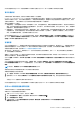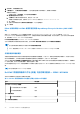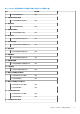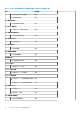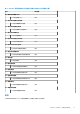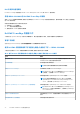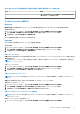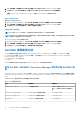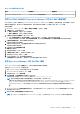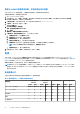Users Guide
Table Of Contents
- Microsoft System Center 適用之 Operations Manager (SCOM) 適用之 Dell EMC OpenManage Integration 7.1.1 版 使用者指南
- Microsoft System Center Operations Manager 適用之 Dell EMC OpenManage Intergration 與 Dell EMC Server Management Pack Suite 7.1.1 版簡介
- Dell EMC OMIMSSC
- Dell EMC 功能管理儀表板
- Dell EMC Server Management Pack Suite 7.1.1 版支援的監控功能
- Dell EMC 伺服器與機架工作站監視功能
- 比較 Dell EMC 伺服器與機架工作站監視可擴充版與詳細版
- 使用 Operations Manager 適用之 DSMPS 7.1.1 版來探索與分類 Dell EMC PowerEdge 伺服器
- 在 Operations Manager 中監視 Dell EMC PowerEdge 伺服器
- 監視硬體元件
- Dell EMC Server Management Pack 7.1.1 — 在 Operations Manager 主控台上檢視 Dell EMC 伺服器與機架工作站的選項
- Dell EMC 警示檢視
- 檢視在 Operations Manager 主控台 Dell EMC 伺服器與機架監視功能的警示
- 在 Operations Manager 主控台 Dell EMC 伺服器與機架監視功能的 Dell EMC PowerEdge 伺服器圖表檢視
- Dell EMC 完整圖表檢視
- Dell EMC 機架工作站圖示檢視
- Dell EMC 模組化和 Dell EMC 大型系統
- Dell EMC 模組化系統圖表檢視
- Dell EMC 大型伺服器圖表檢視
- Dell EMC Sled 伺服器圖表檢視
- 在 Operations Manager 主控台 Dell EMC 伺服器與機架工作站監視功能的 Dell EMC PowerEdge 伺服器單位圖表檢視
- 儲存控制器元件階層
- Dell EMC 網路介面元件階層
- 啟用相互關聯
- 啟用 Dell 伺服器健全狀況積存的網路介面群組
- Dell EMC 效能和電源監視檢視
- 啟用效能和電源監視單位監視器
- Dell EMC 狀態檢視
- Dell EMC 伺服器與機架工作站功能的 Dell 單位監視
- 規則
- Dell EMC PowerEdge 伺服器工作
- Operations Manager 上的 Dell EMC PowerEdge 伺服器相關報告
- Dell EMC 伺服器與機架工作站監視 (授權) 功能
- 使用 Dell EMC Server Management Pack Suite 7.1.1 版 Operations Manager 的 iSM–WMI
- 比較可擴充版與詳細版功能 - iSM-WMI
- 透過 iSM–WMI 使用 DSMPS 7.1.1 版來探索與分類 Dell EMC PowerEdge 伺服器
- 監視
- 監視硬體元件
- 透過 iSM–WMI 在 Operations Manager 主控台上檢視 Dell EMC PowerEdge 伺服器的選項
- Dell EMC 警示檢視
- 檢視在 Operations Manager 主控台上的 Dell EMC 伺服器與機架工作站 (授權) 功能警示 - 透過 iSM–WMI
- 在 Operations Manager 主控台上的 Dell EMC 伺服器與機架工作站 (授權) 功能的 Dell EMC PowerEdge 伺服器圖表檢視
- 在 Operations Manager 主控台檢視 Dell EMC 伺服器與機架工作站 (授權) 功能的 Dell EMC 圖表檢視 — iSM–WMI
- Dell EMC 完整圖表檢視
- Dell EMC 機架工作站圖表檢視
- Dell EMC 模組化和 Dell EMC 大型系統
- Dell EMC 模組化系統圖表檢視
- Dell EMC 大型伺服器圖表檢視
- Dell EMC Sled 伺服器圖表檢視
- 在 Operations Manager 主控台 Dell EMC 伺服器與機架工作站 (授權) 功能的 Dell EMC PowerEdge 伺服器單位圖表檢視
- 透過 iSM–WMI 的 Dell EMC 效能和電源監視檢視
- 啟用效能和電源監視單位監視器
- Dell EMC 狀態檢視
- Dell EMC 伺服器與機架工作站監控 (授權) 功能的主要功能
- 系統組態鎖定模式
- iDRAC Group Manager
- 容量規劃
- iDRAC 偵測故障的 CMC/OME-M
- 伺服器連接埠連線資訊
- Dell EMC 伺服器與機架工作站監視 (授權) 功能的 Dell 單位監視 — iSM–WMI
- 規則
- Dell EMC PowerEdge 伺服器工作
- 使用 Dell EMC Server Management Pack Suite 7.1.1 版 Operations Manager 的 iSM–WMI
- Operations Manager 的 DRAC 監視功能
- Dell EMC 伺服器與機架工作站監視功能
- Dell EMC OMIMSSC 支援的監控功能
- Dell EMC 伺服器與機架工作站監視 (授權) 功能
- 使用 OMIMSSC 透過主機作業系統存取 iDRAC–WS-MAN 或 iDRAC
- 比較 Dell EMC 伺服器與機架工作站監視 (授權) 可擴充版與詳細版
- 透過 iDRAC–WS-MAN 探索與分類 Dell EMC PowerEdge 伺服器
- 監視
- 監視硬體元件
- 透過 iDRAC–WS-MAN 檢視 Dell EMC PowerEdge 伺服器在 Operations Manager 主控台上的選項
- 檢視在 Operations Manager 主控台 Dell EMC 伺服器與機架監視 (授權) 功能的警示
- 在 Operations Manager 主控台 Dell EMC 伺服器與機架工作站監視 (授權) 功能的 Dell EMC PowerEdge 伺服器圖表檢視
- 在 Operations Manager 主控台檢視 Dell EMC 伺服器與機架工作站 (授權) 功能的 Dell EMC 圖表檢視
- Dell EMC 機架工作站圖示檢視
- Dell EMC 模組化和 Dell EMC 大型系統
- Dell EMC 模組化系統圖表檢視
- Dell EMC 大型伺服器圖表檢視
- Dell EMC Sled 伺服器圖表檢視
- 在 Operations Manager 主控台 Dell EMC 伺服器與機架工作站 (授權) 功能的 Dell EMC PowerEdge 伺服器單位圖表檢視
- 儲存控制器元件階層
- 透過 iDRAC–WS-MAN 的 Dell EMC 效能和電源監視檢視
- 啟用效能和電源監視單位監視器
- Dell EMC 狀態檢視
- 透過 Dell EMC 伺服器與機架工作站監視 (授權) 功能適用之 iDRAC–WS-MAN 的 Dell EMC PowerEdge 伺服器主要功能
- 系統組態鎖定模式
- iDRAC Group Manager
- 事件自動解析
- 容量規劃
- 啟用 Dell 伺服器容量檢查單位監視
- iDRAC 偵測故障的 Dell EMC 機箱管理控制器/OpenManage Enterprise Modular (CMC/OME-M)
- 伺服器連接埠連線資訊
- Dell EMC 伺服器與機架工作站 (授權) 功能的單位監視 — iDRAC–WS-MAN
- 規則
- Dell EMC PowerEdge 伺服器工作
- 使用 OMIMSSC 透過主機作業系統存取 iDRAC–WS-MAN 或 iDRAC
- Dell EMC 機箱監視功能
- Dell EMC 機箱模組化伺服器相互關聯功能
- Dell EMC 網路交換器監視功能
- Dell EMC 伺服器與機架工作站監視 (授權) 功能
- 附錄 A — 問題與解決方式
- 附錄 B
- 附錄 C - 啟用外部程式工作
- 從 Dell EMC 支援網站存取文件
- 相關說明文件和資源
覆寫 Dell EMC 機箱探索參數、效能與健全狀況指標
您可以自訂 Dell EMC 機箱的探索,只要覆寫其探索參數、效能與健全狀況指標即可。
若要覆寫探索參數、效能與健全狀況指標:
1. 登入 Operations Manager 主控台。
2. 在左側窗格中,按一下 監視 > Dell EMC > Dell EMC OpenManage Integration 檢視 > OpenManage Integration 儀表板。
Dell EMC OMIMSSC 主控台登入頁面隨即顯示。
3. 在使用者名稱中,輸入使用者名稱。以下列格式輸入使用者名稱:domain\username。
4. 在密碼中,輸入密碼,然後按一下登入。
隨即顯示概觀頁面。
5. 選取設定檔和組態 > 組態組態。
探索、監視和效能覆寫頁面隨即顯示。
6. 按一下編輯。
覆寫探索、監視和效能間隔精靈隨即顯示。
7. 在覆寫探索、監視和效能間隔頁面上,您可以執行下列動作:
a. 在裝置類型清單中,選取機箱核取方塊。
b. 在探索類型下拉式清單中,選取探索模式。
c. 在探索間隔 (秒) 下,輸入探索間隔秒數。
d. 在健全狀況間隔 (秒) 下,輸入健全狀況間隔秒數。
e. 在指標監視下拉式清單中,選取是以使用指標監視,若不要使用指標監視,則選取否。
註: 只有在您以詳細探索模式探索機箱裝置時,指標監視才會啟用。
f. 在指標間隔 (秒) 下,輸入指標間隔秒數。
8. 若要儲存設定,請按一下套用,或者若要取消,請按一下取消。
監視
您可以使用 Operations Manager 的監視窗格來選取可提供探索到的 Dell EMC 機箱管理控制器/OpenManage Enterprise Modular
(CMC/OME-M) 裝置完整健全狀況資訊的檢視。Dell EMC 機箱監視功能可探索和監視 Dell CMC/OME-M 裝置的健全狀況。重要性層
級指示燈表示網路上 Dell CMC/OME-M 裝置的健全狀況。
機箱監視會定期,和在發生事件時,監視 Dell 機箱裝置的健全狀況。
註: 若要執行 Dell EMC 機箱詳細監視,在存取 Dell CMC 所需的 WS-MAN 認證執行身分帳戶與目標為 Dell Modular Chassis 類別
或個別 CMC 物件 (如果您有不同 CMC/OME-M 裝置適用的不同執行身分帳戶) 之間建立至設定檔的關聯 — Dell CMC 登入帳戶
執行身分設定檔
監視硬體元件
下表就可擴充功能與詳細功能支援的監視硬體元件,提供相關資訊。
表 30. 監視硬體元件 — 可擴充功能與詳細功能。
硬體元件
PowerEdge
MX7000
PowerEdge
M1000e
PowerEdge FX2 PowerEdge VRTX
可擴充 詳細 可擴充 詳細 可擴充 詳細 可擴充 詳細
CMC/OME-M 插槽資訊
有 有 有 有 有 有 有 有
CMC/OME-M 插槽
有 有 有 有 有 有 有 有
風扇群組
有 有 有 有 有 有 有 有
風扇
否 有 否 有 否 有 否 有
IO 模組群組
有 有 有 有 有 有 有 有
80 Dell EMC OMIMSSC 支援的監控功能